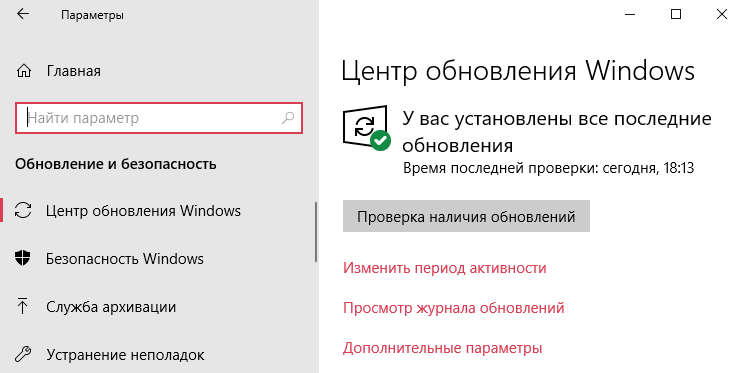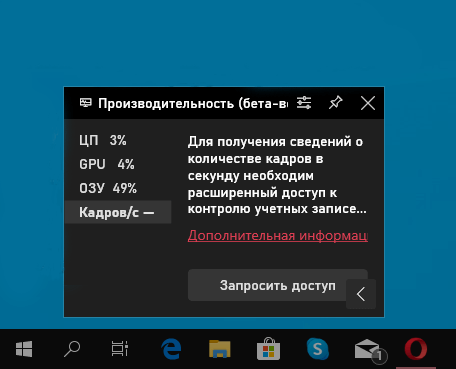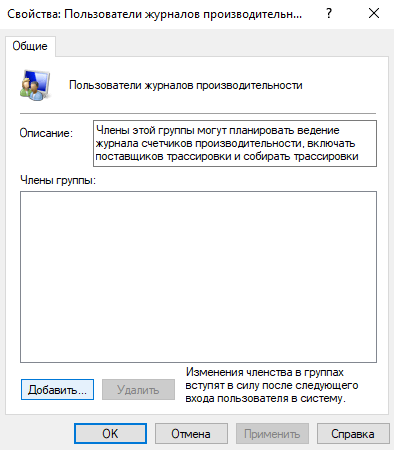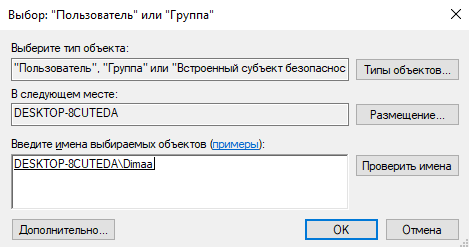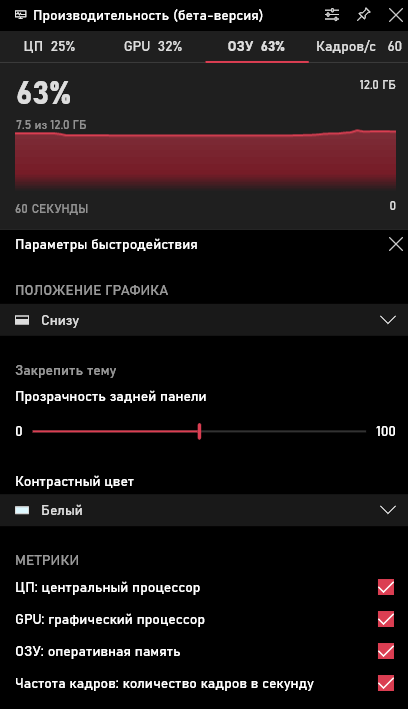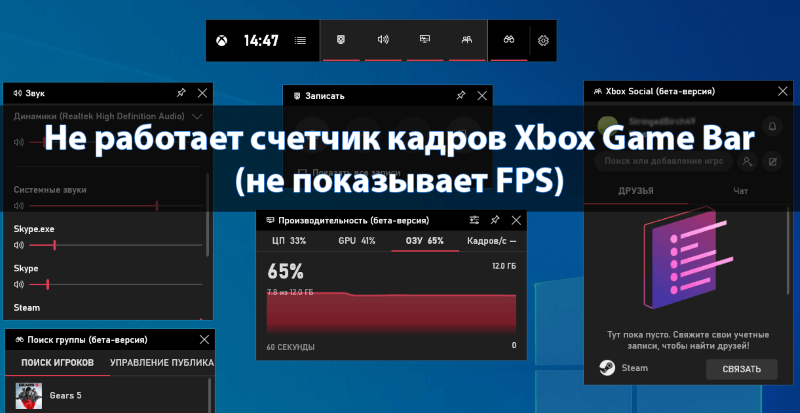
В мониторинг производительности был добавлен счётчик кадров в секунду (FPS) в последних версиях операционной системы и приложения Xbox Game Bar. Теперь вместе с мониторингом нагрузки центрального процессора, видеокарты и оперативной памяти можно будет отследить количество кадров в игре. Хотя можно и воспользоваться программами, показывающими в играх FPS.
Эта статья расскажет, что делать, когда не работает счётчик кадров, не показывает FPS приложение Xbox Game Bar. Для получения сведений о количестве кадров в секунду необходим расширенный доступ к контролю учётных записей. Пользователю нужно запросить доступ (добавить свою учётную запись в группу пользователей журнала производительность).
Как установить обновление Windows 10
Возможность использования наложения производительность (мониторинг загрузки ЦП, GPU и ОЗУ) была добавлена в обновлении версии 1809 Windows 10. Но только версия 1909 приносит возможность использования счётчика кадров. Первым делом рекомендуем обновить до последней версии Windows 10.
Для установки последнего обновления достаточно перейти в Параметры > Обновление и безопасность > Центр обновления Windows. В текущем расположении нажмите кнопку Проверить наличие обновлений.
Дополнительно можете перейти по ссылке ниже и проверить наличие обновления приложения Xbox Game Bar. Возможно даже в предыдущих версиях операционной системы получится воспользоваться обновлённой функциональностью.
Как включить FPS в Xbox Game Bar
В разделе Параметры > Игры > Меню игры необходимо включить возможность Записывать игровые клипы, делать снимки экрана и транслировать их с помощью меню игры. Теперь достаточно воспользоваться сочетанием клавиш Win+G, чтобы открыть Xbox Game Bar.
По умолчанию счётчик частоты кадров не отображается, нужно в производительности для частоты кадров запросить доступ. Нажмите кнопку Запросить доступ и подтвердите действие.
После перезагрузки компьютера проверяйте, работает ли количество кадров. Нужно запустить новую игру для получения сведений о количестве кадров в секунду.
- Перейдите в раздел Управление компьютером > Локальные пользователи и группы > Группы > Пользователи журнала производительности.
- Нажмите кнопку Добавить, и в открывшемся окошке введите имя выбираемых объектов (учётной записи администратора). Теперь нажмите Проверить имена.
Члены этой группы могут планировать ведение журнала счётчиков производительности, включать поставщиков трассировки и собирать трассировки. Изменения членства в группах вступают в силу после следующего входа пользователя в систему.
Как настроить счётчик FPS
Рекомендуем дополнительно перейти в Производительность (бета-версия): параметры. В открывшемся окне параметров быстродействия установите Положение, Прозрачность и Контрастный цвет. После настройки под себя можете закрепить текущий виджет производительности.
Заключение
Сейчас множество пользователей обновляется до последней версии операционной системы и не могут включить отображение FPS в Xbox Game Bar. Для получения возможности мониторинга количества кадров нужно запросить доступ. В итоге будет более чем достаточно просто запустить новую игру и посмотреть на счётчик кадров.
(13 оценок, среднее: 2,54 из 5)
Администратор и основатель проекта Windd.pro. Интересуюсь всеми новыми технологиями. Знаю толк в правильной сборке ПК. Участник программы предварительной оценки Windows Insider Preview. Могу с лёгкостью подобрать комплектующие с учётом соотношения цены — качества. Мой Компьютер: AMD Ryzen 5 3600 | MSI B450 Gaming Plus MAX | ASUS STRIX RX580 8GB GAMING | V-COLOR 16GB Skywalker PRISM RGB (2х8GB).
На чтение 3 мин. Опубликовано
Yовая игровая панель в Windows 10 постоянно получает обновления и улучшения с момента ее появления и обновления за май 2019 г. Хотя среди множества ее виджетов уже были некоторые, которые предлагают нам мониторинг производительности CPU, GPU и Уровень ОЗУ, измерителя SPF у нас пока не было.
Счетчик кадров – одна из вещей, которые имеют наибольшее значение для многих игроков, когда дело доходит до видеоигр на ПК, и до сих пор в Windows необходимо было устанавливать сторонние инструменты, чтобы иметь возможность измерять фпс во время игры. Но со встроенной функцией это стало намного проще, хотя и с некоторыми нюансами.
Как активировать счетчик FPS на игровой панели Windows 10
Обновление должно автоматически прибыть в ближайшие несколько дней или оно уже должно быть в вашем списке приложений. Если вы войдете в Microsoft Store, вы можете принудительно установить его вручную, используя ссылку на магазин с последней версией.
Как только ваша игровая панель будет обновлена, вы сможете сразу проверить, есть ли у вас уже доступный счетчик FPS . Просто нажмите клавишу Windows + G и посмотрите на виджет производительности, где теперь у вас должен быть в дополнение к процессору, графическому процессору и оперативной памяти, раздел с FPS.
Если у вас не открыты никакие игры, информация не будет отображаться. Другая возможность заключается в том, что появляется сценарий, и счетчик ничего не показывает, даже когда вы играете. Вот решение, если не работает счетчик кадров Xbox Game Bar:
Если на панели игры вы видите сообщение, подобное изображению выше, то есть вы проинформированы о том, что вам нужен расширенный доступ к контролю учетных записей пользователей для получения информации FPS, вы должны нажать кнопку «Запросить доступ», которая появляется ниже.
Откроется всплывающее окно с вопросом, хотите ли вы предоставить разрешение для игровой панели Xbox , просто скажите «да» и вернитесь на игровую панель, чтобы увидеть, исчезло ли сообщение.
Если фпс теперь отображается, вам повезло, но если проблема не исчезнет, вам нужно выполнить несколько вещей:
Щелкните правой кнопкой мыши кнопку «Пуск» Windows и выберите «Управление компьютером». В этом окне выберите Служебные программы – Локальные пользователи и группы – Группы.
В списке имен справа найдите элемент «Пользователи журнала производительности» и дважды щелкните его. В появившемся окне «Свойства» нажмите «Добавить…». Следующим шагом будет добавление учетной записи администратора и вашей собственной учетной записи пользователя в поле имен объектов. Как видно на изображении.
Перезагрузите, чтобы изменения вступили в силу. Это должно добавить пользователей в группу, у которой есть доступ к журналам производительности, и, следовательно, позволить игровой панели показывать вам FPS.
Таким образом, вы можете активировать новый счетчик FPS на игровой панели Windows 10. Если вы по-прежнему чувствуете какие-либо проблемы, оставьте комментарий в поле для комментариев.
Недорогой хостинг для сайтов
Как включить FPS в любой игре на Windows 10?
В Windows 10 есть встроенный счетчик FPS, скрытый в малоизвестной панели «Xbox Game Bar». Это полноэкранный виджет, с разными функциями, который можно использовать в играх для ПК.
Вот как включить количество кадров в секунду (FPS) в играх:
Шаг 1. Нажмите «Win + G».
Шаг 2. Найдите раздел «Производительность» в оверлее Game Bar.
Шаг 3. Кликните на параметр «FPS».
Шаг 4. Нажмите «Запросить доступ» / «Request access», чтобы продолжить.
Шаг 5. Перезагрузите компьютер.
Шаг 6. Запустите компьютерную игру и откройте раздел «Производительность» / «Performance».
На экране отобразятся FPS, загруженность видеокарты, процессора и оперативной памяти.
Рекомендуемый контент